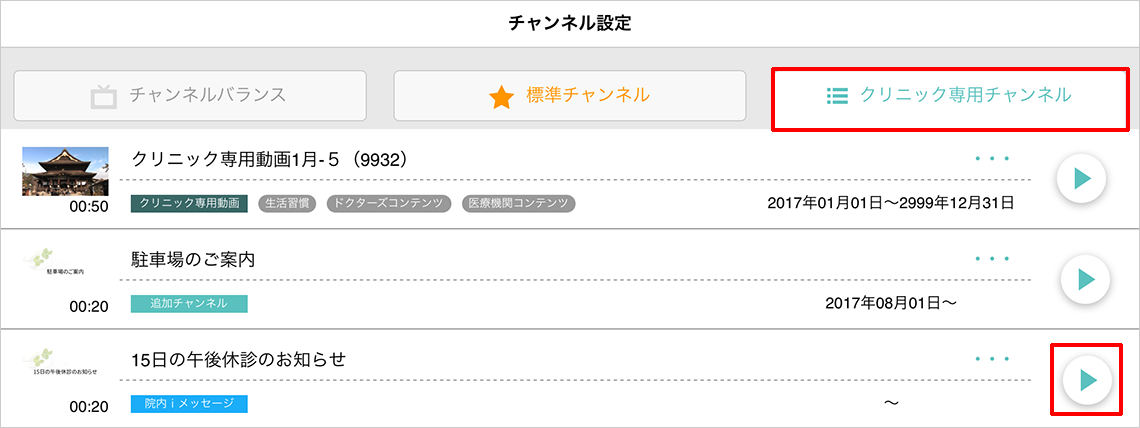院内iメッセージを「確認(プレビュー)」する
放映する前にメッセージ映像を確認できます。
院内iメッセージ一覧にて
- メニューから「院内iメッセージ」をタップします。
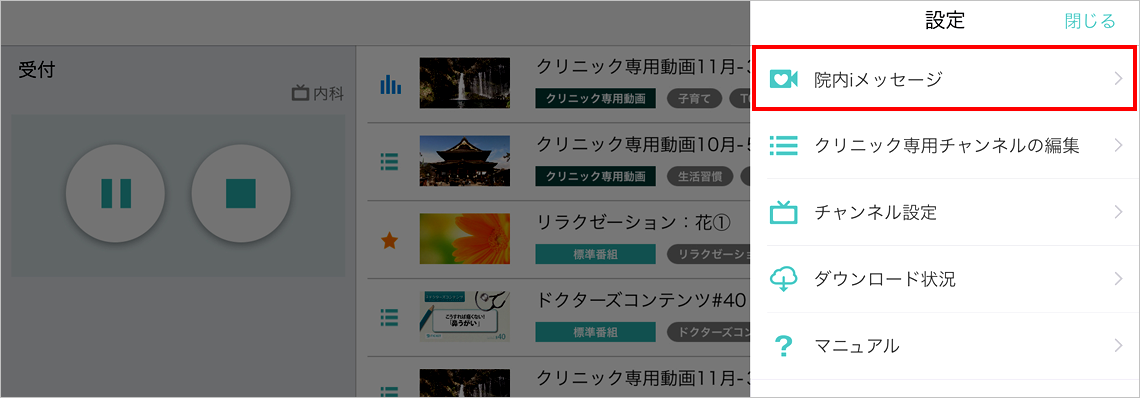
- 対象コンテンツの再生ボタンをタップします。
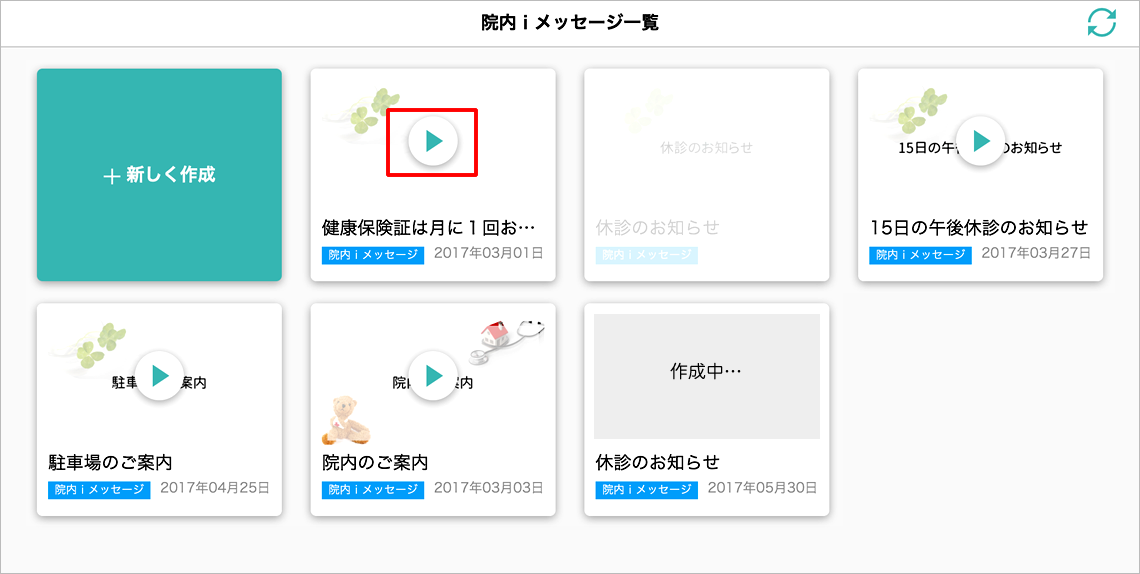
コンテンツ一覧にて
メニューから「クリニック専用チャンネルの編集」をタップします。
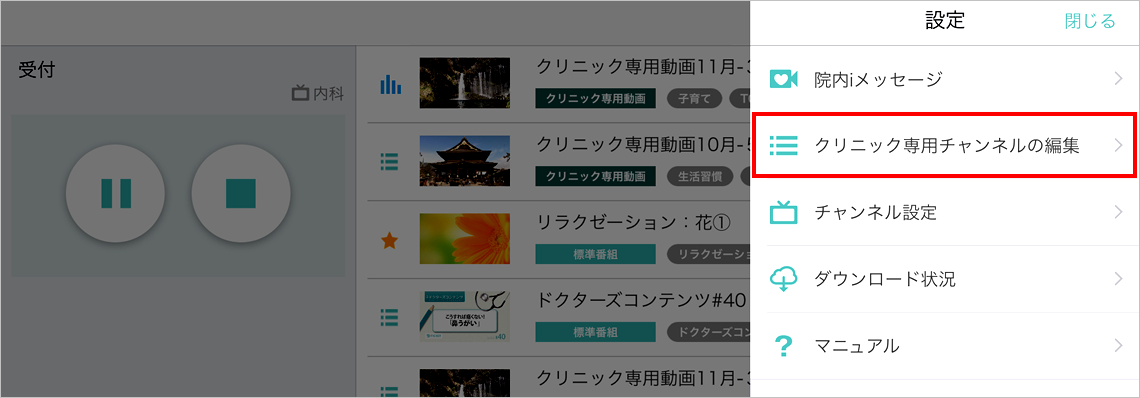
「+コンテンツを追加」ボタンをタップします。
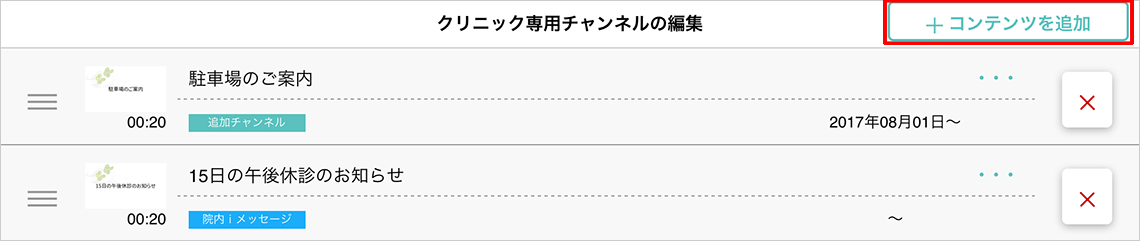
「コンテンツ一覧」の対象コンテンツの「再生ボタン」をタップします。
- 「分類」で「院内iメッセージ」を選び「検索」ボタンをタップすると、院内iメッセージのみの一覧を表示できます。
- 一覧は「タイトル順」「放映開始順」「登録順」でソートできます。
現在のソートキーは青文字で表示されています。
青文字をタップすると、並びを逆にできます。(▼:降順 / ▲:昇順)
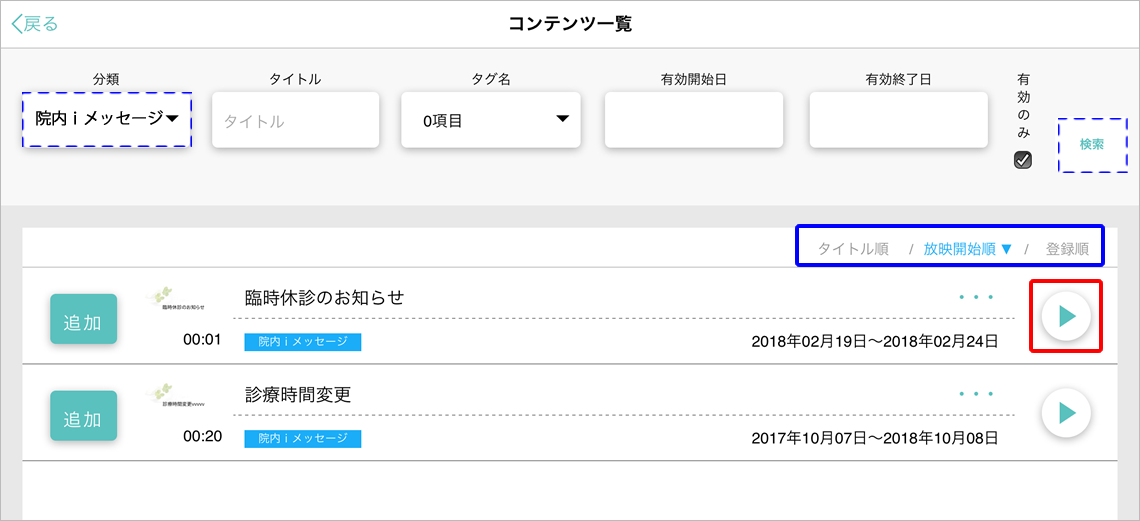
クリニック専用チャンネル一覧にて
「クリニック専用チャンネル」へ登録済みの映像を確認できます。
メニューから「チャンネル設定」をタップします。
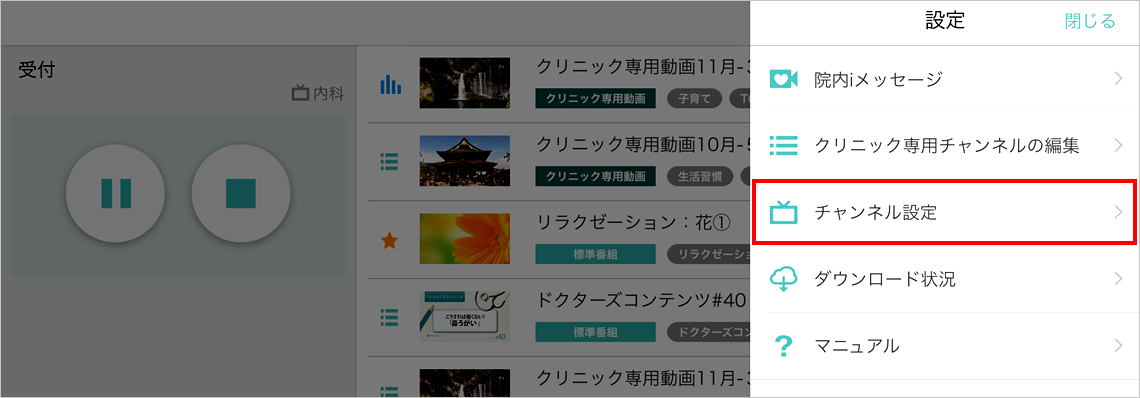
「クリニック専用チャンネル」の対象コンテンツの「再生ボタン」をタップします。